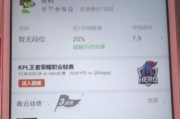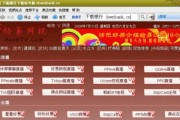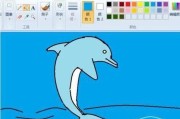在现代社会,智能设备的普及给孩子们带来了很多学习和娱乐的便利,同时也带来了一些管理上的挑战。为了保障孩子们合理使用平板电脑,家长需要掌握一些远程管理的方法。本文将介绍如何使用苹果的远程功能来控制孩子的平板电脑,以及详细的步骤。
苹果远程管理功能概述
苹果设备提供了一个名为“屏幕使用时间”的功能,可以让家长远程监控和管理孩子的设备使用情况。通过这一功能,家长可以设定设备的使用限制、查看设备使用报告、限制特定应用的使用,甚至远程锁定孩子的设备。

开启屏幕使用时间功能
在进行任何远程管理之前,首先需要确保孩子的平板电脑已经开启了“屏幕使用时间”功能。
1.前往设置:请确保您的iPhone或iPad已经升级到最新版本的iOS或iPadOS系统。打开“设置”应用。
2.选择屏幕使用时间:在设置列表中找到“屏幕使用时间”,点击进入。
3.启用功能:如果“屏幕使用时间”未开启,您需要先点击“查看所有内容”或“查看孩子设备”,然后在孩子的设备上选择“启用屏幕使用时间”。
4.设置家庭共享:如果尚未设置家庭共享,那么还需要在您的设备上设置家庭共享,并邀请孩子的设备加入家庭共享计划。

远程监控和管理
在您和孩子的设备都加入了家庭共享计划后,您可以通过自己的设备远程监控和管理孩子的平板电脑。
1.打开家庭共享界面:在您的设备上打开“设置”应用,选择“屏幕使用时间”,再选择“查看所有内容”。
2.选择孩子的设备:在设备列表中找到孩子的设备,并选择它。
3.设置使用时间限制:在孩子的设备设置页面,您可以设置应用的使用时间限制,比如设定游戏或社交媒体的使用时长。
4.限制特定内容:您可以限制孩子访问特定内容,比如限制成人内容、应用下载限制等。
5.随时查看报告:您可以随时查看孩子的使用报告,以了解他们的使用习惯,从而进行适当的调整。

远程锁定设备
如果需要立即停止孩子的设备使用,或者孩子的设备丢失,您可以远程锁定其设备。
1.在设备上选择锁定:在您的设备的“屏幕使用时间”设置中,选择“立即锁定”选项,即可远程锁定孩子的设备。
2.设置密码:在孩子解锁设备前,他们必须输入您设置的密码,确保他们不能绕过限制。
常见问题及解决方法
孩子无法使用某些应用:请检查“屏幕使用时间”中是否有对这些应用的使用时长进行了限制。
孩子无法下载新应用:可能是家长在“屏幕使用时间”中关闭了应用下载功能,或者将该应用类别加入了受限列表。
忘记密码无法解锁:家长可以使用自己的设备远程解锁,或者重新设置“屏幕使用时间”的密码。
通过上述步骤,家长可以有效地使用苹果设备的远程管理功能来监控和控制孩子的平板电脑使用情况。这不仅可以帮助孩子培养良好的使用习惯,还可以在必要时提供紧急的远程帮助。家长在使用时应保持适度,尊重孩子的隐私,与孩子共同成长。
标签: #平板电脑